如何快速、安全地登录TP-Link路由器?详解TP登录
- By tp钱包
- 2025-07-11 09:19:05
在现代家庭和办公室中,网络连接的稳定性至关重要。而TP-Link作为全球知名的网络设备制造商,提供了各种功能强大的路由器,以帮助用户建立和维护高效的网络连接。然而,很多用户在使用TP-Link路由器时,常常遇到登录的问题。本文将详细介绍如何快速、安全地登录TP-Link路由器,并讨论一些常见问题及其解决方法,帮助用户提升网络使用体验。
一、TP-Link路由器的基本介绍
TP-Link路由器是一种用于连接和管理家庭或办公室网络的设备,范围从基础款到高端款的设备。这些路由器通常支持无线和有线两种连接方式,能够为多种设备提供网络支持。登录TP-Link路由器的管理界面,用户可以自定义网络设置,例如更改Wi-Fi名称和密码、设置访客网络、更新固件及监控网络流量等。
二、TP-Link路由器的登录步骤
要登录TP-Link路由器,用户需要按照以下步骤操作:
步骤1:连接网络
确保你的设备(比如电脑、手机或平板)与TP-Link路由器连接。你可以使用有线连接(以太网线)或无线连接(Wi-Fi),不过使用有线连接通常更为稳定。
步骤2:打开浏览器
在已连接网络的设备上,打开任意网页浏览器,如Chrome、Firefox或Safari。
步骤3:输入登录地址
在浏览器地址栏中输入路由器的默认登录地址。常见的TP-Link路由器登录IP地址是“192.168.0.1”或“192.168.1.1”。如果这些地址未能打开,请参考你的设备底部标签或用户手册。
步骤4:输入用户名和密码
在打开的登录页面中,输入用户名和密码。绝大多数TP-Link路由器的默认用户名和密码都是“admin”。如果您之前更改过它们,请使用您设置的凭证。
步骤5:访问管理界面
成功登录后,你将进入TP-Link路由器的管理界面。在这里,你可以查看和修改各种网络设置。
三、如何确保TP-Link登录的安全性
为了确保TP-Link路由器的安全性,在登录后,用户应采取一些措施来保护设备和网络:
1. 更改默认用户名和密码
默认的“admin/admin”组合是非常不安全的,黑客可以很容易地猜测到。因此,建议用户在首次登录后立即更改这两个设置,使用更复杂的密码以增强安全性。
2. 启用网络加密
确保你的Wi-Fi网络使用WPA2或WPA3加密协议,而不是WEP,这样可以有效保护无线信号不被入侵。
3. 定期更新固件
定期检查并更新路由器的固件,以修复潜在的安全漏洞。TP-Link官方网站提供了免费的固件更新下载。
4. 禁用远程管理
如果没有必要,建议禁用路由器的远程管理功能,以防止未授权的外部访问。
四、常见问题及解决方案
我无法登录到TP-Link路由器,怎么办?
如果你无法登录到TP-Link路由器,可以参考以下步骤:
1. 检查连接
确保你的设备与路由器正确连接。有问题的话,请检查网线是否插好,或者Wi-Fi连接是否正常。
2. 确认可用的IP地址
你可以在计算机或设备上运行“ipconfig”命令(Windows)或“ifconfig”命令(Mac)查看当前的IP地址,并确认你的路由器是否在同一网络。
3. 尝试其他浏览器或设备
有时浏览器的设置会影响登录页面的加载,尝试更换一个浏览器或设备查看是否可以登录。
4. 重置路由器
如果以上都无法解决问题,可以考虑重置路由器。按住路由器上的重置按钮,通常需要持续按住10秒钟。重置后,所有设置将恢复为出厂默认状态,包括密码和用户名。
我想更改Wi-Fi密码,如何操作?
更改TP-Link路由器的Wi-Fi密码的步骤如下:
1. 进入管理界面
使用上面提到的步骤登录到TP-Link路由器的管理界面。
2. 寻找无线设置
在管理界面的侧边栏中,找到“无线路由”或“Wireless”选项。
3. 修改密码
在无线路由器设置中,可以看到“Wi-Fi密码”或“Pre-Shared Key”选项,输入你新设置的密码。
4. 保存设置
完成更改后,切记点击“保存”或“应用”按钮,以确保修改生效。更改后,所有连接到该Wi-Fi的设备将需要输入新的密码。
TP-Link路由器的访客网络应该如何设置?
创建访客网络可以保护主网络的安全,同时允许客人连接到互联网。以下是设置访客网络的步骤:
1. 登录管理界面
按照之前的步骤登录到管理页面。
2. 找到访客网络设置
在侧边栏中选择“访客网络”或“Guest Network”选项。
3. 启用访客网络
在访客网络设置页面,勾选“启用访客网络”选项。
4. 设置SSID和密码
为访客网络指定一个新的SSID(Wireless Network Name)和密码,并确保选择合适的安全性选项(WPA2/WPA3)。
5. 设置访问权限
根据需要设置访客网络的访问权限,例如,只允许互联网访问,而不允许访问主网络内的设备。
6. 保存设置
最后,确保保存设置,检查访客网络是否已经建立。
为什么我的TP-Link路由器速度慢,如何?
如果你的TP-Link路由器速度缓慢,可以考虑以下几个方面来进行:
1. 确认带宽使用情况
通过管理界面检查哪些设备连接到了网络,查看它们的带宽使用情况。某些设备可能占用了过多的带宽,导致其他设备速度变慢。
2. 更改频段
某些TP-Link路由器支持双频段(2.4GHz和5GHz)。如果你在2.4GHz频段上遇到干扰,可以尝试切换到5GHz频段,这通常速度更快且干扰更少。
3. 更新固件
确保路由器的固件是最新版本,及时更新可以解决一些与速度相关的问题。
4. 调整天线位置
如果你的路由器有外置天线,调整天线的角度和方向可能会改善信号覆盖质量,从而提高速度。
5. QoS设置
许多TP-Link路由器配备QoS(质量服务)选项,允许用户优先分配带宽给特定的应用程序或设备,从而提升其性能。
如何查看连接到TP-Link路由器的设备?
查看连接到TP-Link路由器的设备非常简单:
1. 登录管理界面
使用您的账户信息登录到TP-Link路由器的管理界面。
2. 找到设备管理
在侧边菜单中,通常会看到“设备列表”、“已连接设备”或“DHCP客户端列表”等选项。
3. 查看设备列表
点击相关选项,查看连接到网络的所有设备,包括它们的IP地址、MAC地址及设备名称。你可以查看哪些设备是你熟悉的,是否有任何不明设备。
4. 采取行动
如果你发现了未知设备,可以选择“黑名单”该设备,限制其访问您的网络以增强安全性。
综上所述,TP-Link路由器是一个功能强大的网络管理工具,通过正确的设置和维护,用户可以充分利用其功能,确保网络的稳定与安全。希望以上内容能够帮助您更好地理解和使用TP-Link路由器,提升网络体验。